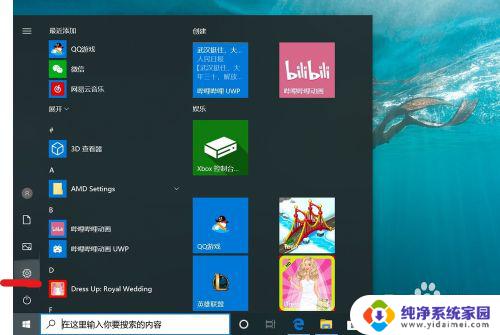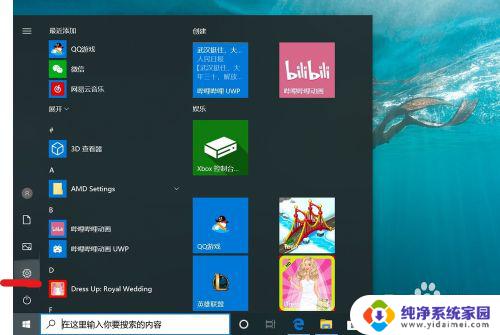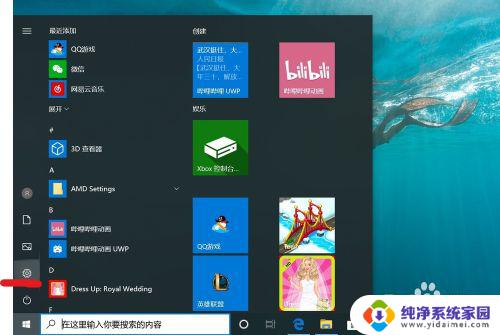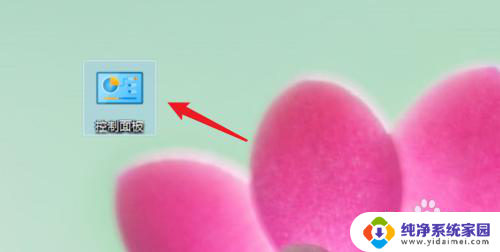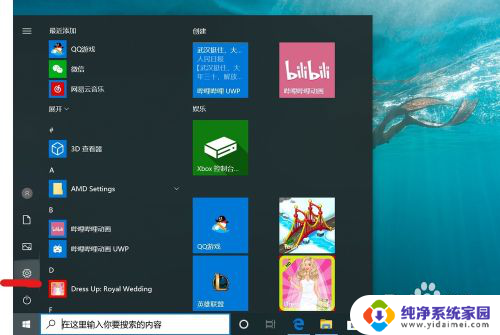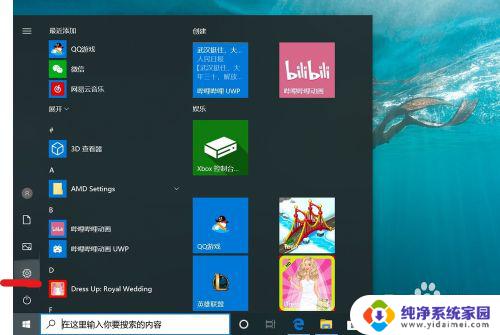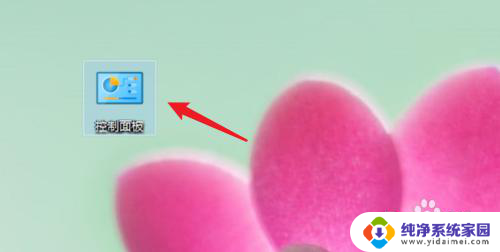微pe删除开机密码 win10 win10系统pe取消开机密码教程
更新时间:2023-06-26 09:52:13作者:xiaoliu
微pe删除开机密码 win10,随着电脑系统的不断升级,我们的电脑在开机时要求输入密码已经成为了常态,虽然这样可以提高我们电脑的安全性,但是在某些场合下也会带来不便。那么如何在WIN10系统中取消开机密码呢?使用WIN10系统pe工具可以帮助我们快速实现取消开机密码的功能。接下来我们来介绍一下WIN10系统pe取消开机密码的具体步骤。
方法如下:
1.在电脑上插入pe启动盘,随后不停的按F12、F11、ESC等快捷键。选择识别到的usb启动项。
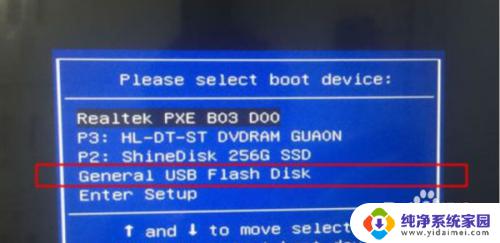
2.点击清除windows登录密码(修改密码)。

3.输入1再按下回车。

4.随后再输入0按回车。
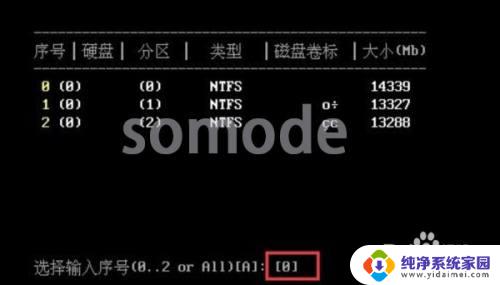
5.等待扫描过程,按enter继续即可。
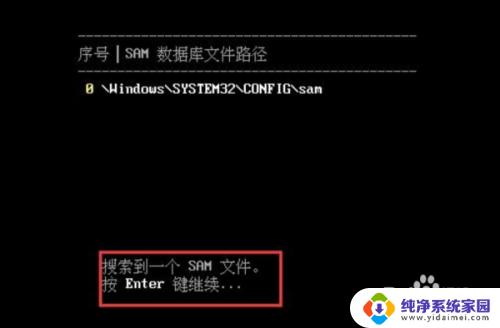
6.选择要清除密码的账户,输入序号按下回车即可删除开机密码。

以上是微pe删除win10开机密码的全部内容,如果你遇到了这种情况,你可以根据我的操作来解决,非常简单快速,一步到位。